

Arduino篇—OLED显示屏
电子说
1.4w人已加入
描述
课程目标
- OLED屏幕的原理及应用
- 使用OLED字符信息
相关知识
OLED「OrganicLight-Emitting Diode」: 有机发光二极管,又称有机发光半导体,是当下非常受欢迎的显示技术。
OLED显示技术与传统的LCD显示方式不同,无需背光灯,采用非常薄的有机材料涂层和玻璃基板(或柔性有机基板),当有电流通过时,这些有机材料就会发光。而且OLED显示屏幕可以做得更轻更薄,可视角度更大,并且能很显著的节省耗电量。
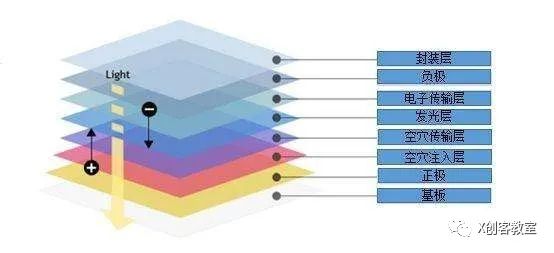
OLED分类: 常用的有白色显示、蓝色显示和黄蓝双色显示。屏幕的尺寸和内置驱动芯片也多种多样,常用的驱动接口有SPI和IIC两种。本节课使用的是一款0.96寸蓝色IIC驱动屏,其内置驱动芯片为SSD1306。
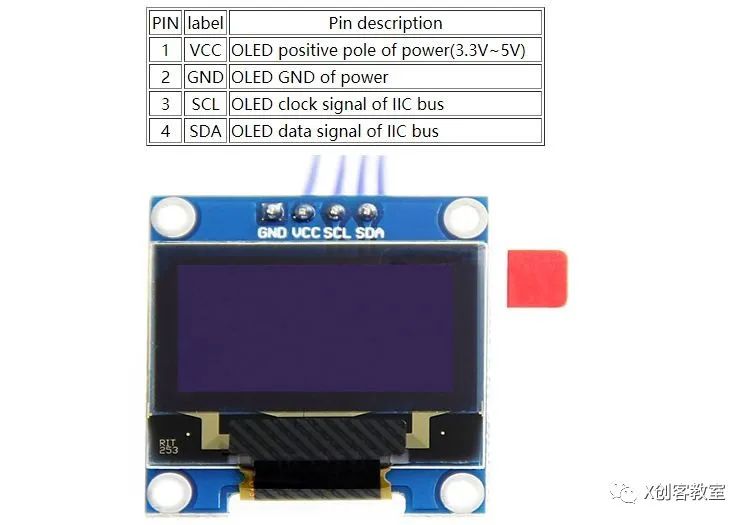
电路搭建
*所需材料
ArduinoUNO * 1
OLED * 1
杜邦线若干
电路连接
OLED屏的VCC和GND分别连接开发板的5V和GND,OLED屏的SDA和SCL分别连接开发板A4和A5。
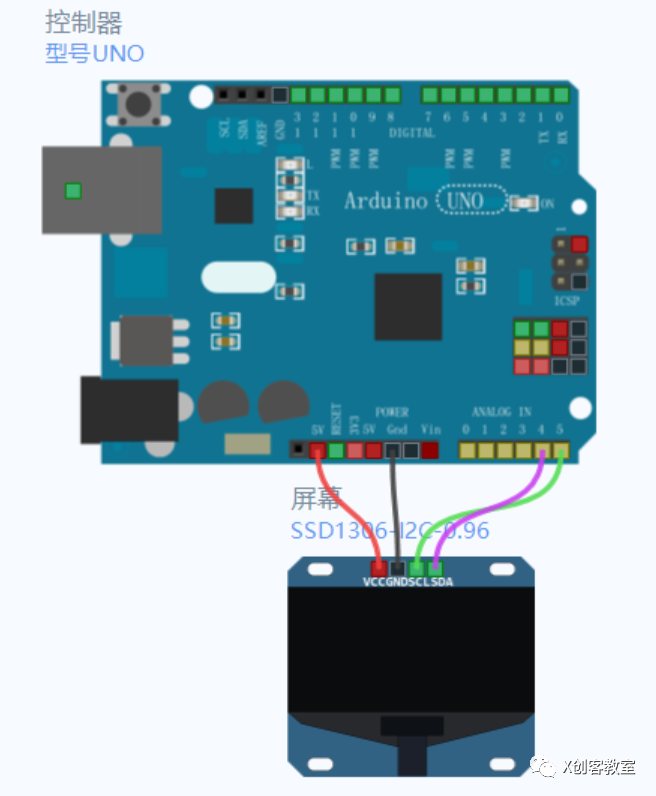
程序编写
练习一:显示单行字符
在OLED屏幕上显示“Hello,World!”。
图形化方式:
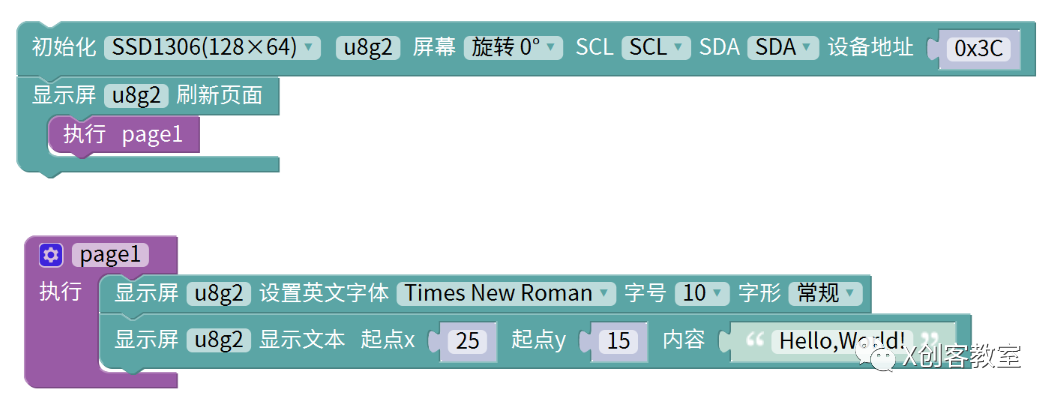
代码方式:
本节课我们使用两个库:「Adafruit_SSD1306」和「Adafruit_GFX」。在Arduino IDE中点击「项目」—「加载库」—「管理库」,分别查找选择最新版本进行安装。
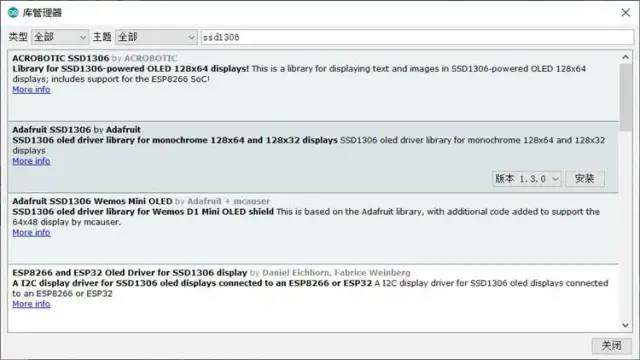

/* 项目名称:OLED单行显示
* 项目日期:2022.03.16
* 项目作者:MRX
*/
#include < Wire.h >
#include < Adafruit_GFX.h >
#include < Adafruit_SSD1306.h >
#define OLED_RESET 4
Adafruit_SSD1306 display(128, 64, &Wire,OLED_RESET);
void setup() {
display.begin(SSD1306_SWITCHCAPVCC,0x3C);
display.setTextColor(WHITE);//开像素点发光
display.clearDisplay();//清屏
display.setTextSize(1); //设置字体大小
display.setCursor(25, 15);//设置显示位置
display.println("Hello,World!");
display.display(); // 开显示
}
void loop() {
}
演示图片:

练习二:显示多行字符
图形化方式:

代码方式:
我们可以发现,只需要修改对应的坐标就可以实现多行显示了,屏幕大小为(128*64)。
/* 项目名称:OLED多行显示
* 项目日期:2022.03.16
* 项目作者:MRX
*/
#include < Wire.h >
#include < Adafruit_GFX.h >
#include < Adafruit_SSD1306.h >
#define OLED_RESET 4
Adafruit_SSD1306 display(128, 64, &Wire,OLED_RESET);
void setup() {
display.begin(SSD1306_SWITCHCAPVCC,0x3C);
display.setTextColor(WHITE);//开像素点发光
display.clearDisplay();//清屏
display.setTextSize(2); //设置字体大小
display.setCursor(5, 10);//设置显示位置
display.println("Mr.X Maker");
display.setTextSize(2);//设置字体大小
display.setCursor(10, 35);//设置显示位置
display.println("OLED TEST");
display.display(); // 开显示
}
void loop() {
}
演示图片:

声明:本文内容及配图由入驻作者撰写或者入驻合作网站授权转载。文章观点仅代表作者本人,不代表电子发烧友网立场。文章及其配图仅供工程师学习之用,如有内容侵权或者其他违规问题,请联系本站处理。
举报投诉
-
LCD显示屏、LED显示屏、OLED显示屏有什么区别?2023-12-11 26435
-
商场透明oled显示屏怎么样2023-08-16 1359
-
Arduino在SSD1306 OLED显示屏上随机移动文本2023-06-09 1830
-
#单片机 OLED显示屏 兑换的显示屏到了!#单片机efans 2023-04-24
-
带有Arduino Nano和I2C OLED显示屏的Arduboy Clone2023-02-10 893
-
SSD1306 OLED显示屏上的Arduino Flash文本2023-01-31 1007
-
OLED显示屏的驱动设计与实现2022-12-08 8403
-
Linux驱动开发-编写OLED显示屏驱动2022-09-17 5336
-
I2C OLED显示屏的51单片机/STM32/Arduino驱动程序2021-03-26 1624
-
0.96_OLED显示屏_arduino_SPI_例程2016-07-12 2444
-
0.96_OLED显示屏_arduino_IIC_例程2016-07-11 1980
-
OLED显示屏_2015-07-23 7296
全部0条评论

快来发表一下你的评论吧 !

